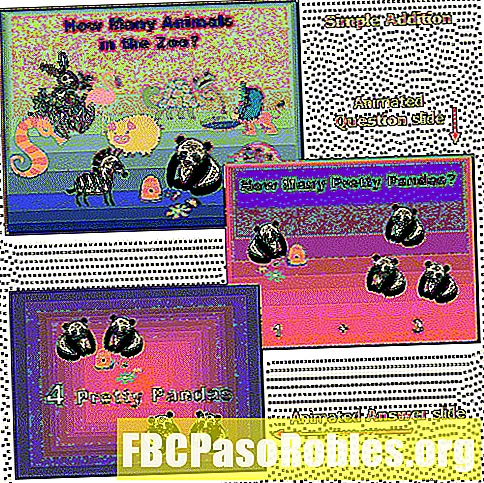Conţinut
Utilizați camera web pentru a transmite live pe site-ul dvs. web

Accesați pagina de descărcare VLC și descărcați cea mai recentă versiune a programului de instalare. Dacă utilizați Linux, VLC poate fi găsit în depozitele distribuției dvs., așa că verificați mai întâi acolo.
Instalați VLC. Un vrăjitor te parcurge prin procesul de instalare a VLC pe sistemul tău.

Deschideți VLC.

În ecranul de pornire VLC, selectați Mass-media.

Selectați Curent.

În Deschide Media caseta de dialog, selectați tasta Capture Device tab.

Selectează Numele dispozitivului video săgeată derulantă și alegeți camera web. Dacă intenționați să capturați și audio, selectați Numele dispozitivului audio săgeată derulantă și alegeți dispozitivul audio. Apoi, selectați Curent.

Verificați sursa fluxului dvs. VLC afișează locația camerei dvs. web. Puteți specifica un alt flux, dar mergeți cu valoarea implicită în majoritatea cazurilor.
Configurați destinația pentru fluxul dvs. Alege HTTP, apoi selectați Adăuga.
Mai multe destinații pot fi create, dar HTTP este tot ce ai nevoie pentru fluxul tău.
VLC creează o nouă filă pentru fluxul dvs. HTTP. Fila conține două opțiuni, una pentru port și una pentru traseu. Dacă nu aveți altceva folosind portul implicit, păstrați implicit. Calea este calea exactă către fluxul dvs. urmând URL-ul principal și, în mod implicit, este http: // localhost: 8080 / calea. În cale caseta de text, introduceți /curent sau ceva similar pentru a menține fluxul separat de orice alt lucru pe care îl puteți rula.

Selectați profilul de codificare pentru fluxul dvs. Cel mai simplu și mai universal format cu care lucrați aici este OGG. Selectează Profil săgeată derulantă și alegeți Video - Theora + Vorbis (OGG). Utilizați pictograma cheie pentru a modifica setări specifice, dar profilul implicit va funcționa pentru majoritatea situațiilor.

Selectează Stream toate fluxurile elementare caseta de selectare, apoi selectați Curent a incepe.

Fluxul dvs. rulează acum pe computer la portul specificat. Îl puteți accesa pe unele browser și playere media folosind adresa IP a computerului și portul și calea pe care le-ați specificat. Când doriți să faceți acest lucru pentru internet, permiteți accesul la rețeaua de domiciliu de pe internet. Există două modalități de a realiza acest lucru.
- Configurați redirecționarea porturilor de pe routerul dvs. către computer peste portul care rulează fluxul dvs. Apoi, configurați DNS dinamic de la un serviciu precum No-IP.com pentru a vă asigura că adresa dvs. de domiciliu nu se schimbă. Cu această metodă, accesați camera la fel, dar veți utiliza adresa URL externă din No-IP urmată de numărul și calea portului. Adresa ta ar arăta yourstream.no-ip.org:8080/stream.
- Configurați un VPN. Puteți conecta atât computerul, cât și serverul care găzduiește site-ul dvs. la VPN. Prin intermediul VPN, se vor comporta ca și cum ar fi în aceeași rețea locală, făcând fluxul dvs. disponibil și ușor accesibil serverului dvs.
După ce ai acces la fluxul tău, folosește un editor de text pentru a scrie niște HTML de bază pentru a testa cum va apărea camera ta web. Pentru ceva minim, folosiți acest cod pe pagina web:
Creați eticheta video HTML5 în fișierul Etichete. Setați atributul sursă la locația fluxului dvs.
Pentru a testa acest lucru local pe computer, introduceți:
Adăugați celelalte atribute pentru videoclipul dvs., începând cu ID-ul, înălțimea și lățimea.
Adăugați informații despre videoclip. Specificați tipul de videoclip, codecul și modul în care browserul ar trebui să îl redea.
Fișierul dvs. HTML ar trebui să arate similar cu acest exemplu.
Când HTML arată bine, salvați fișierul.
Deschideți fișierul într-un browser. Pentru a-l testa local, faceți clic dreapta pe fișier și selectați un browser, cum ar fi Chrome. În caz contrar, încărcați fișierul în directorul rădăcină HTML de pe serverul dvs. Fluxul de camere web se redă pe o pagină în mare parte goală.

Puteți face mai multe cu camera dvs. web. Dacă intenționați să vă construiți site-ul cu WordPress, instalați unul dintre plug-in-urile webcam. Cu aceste pluginuri, tot ce trebuie să faceți este să introduceți adresa fluxului. Dacă construiți singur site-ul, utilizați eticheta video HTML5 și lucrați în jurul acesteia.